Παίρνω αυτό πολλά "Πώς μπορώ να ανοίξω και να επεξεργαστώ αρχεία PDF χωρίς να χρειάζεται να αγοράσω μια δαπανηρή εφαρμογή όπως το QarkXPress"; Πριν από τις επεκτάσεις του OpenOffice ήρθε η απάντησή μου σε αυτό θα ήταν "Όχι εύκολα". Αλλά τώρα, χάρη σε ένα πολύ χρήσιμο εργαλείο που δημιουργήθηκε από τον Sun, η επεξεργασία ενός αρχείου PDF είναι τόσο απλή όσο η προσθήκη μιας επέκτασης στο OpenOffice και στη συνέχεια το άνοιγμα αυτού του PDF για επεξεργασία.
Η επέκταση εισαγωγής PDF του Sun προσφέρει πολλές δυνατότητες και, όπως όλες οι επεκτάσεις του OpenOffice, είναι απλή στην εγκατάσταση. Ας ρίξουμε μια ματιά σε αυτό που προσφέρει, πώς είναι εγκατεστημένο, και πώς χρησιμοποιείται.
Ενημέρωση : Το plugin δεν είναι πλέον συμβατό με τις πρόσφατες εκδόσεις του OpenOffice. Το OpenOffice spinoff LibreOffice υποστηρίζει την επεξεργασία εγγράφων PDF. Ελέγξτε τη χρήση του LibreOffice ως PDF Editor για οδηγίες.
Υποστηρίζει
- Η επέκταση του Sun περιλαμβάνει τις ακόλουθες λειτουργίες:
- Επεξεργασία παραμέτρων γραμματοσειράς
- Διατήρηση της εμφάνισης της γραμματοσειράς
- Μετατρέπει εικόνες και διανυσματικά γραφικά
- Εισαγωγή αρχείων PDF που προστατεύονται με κωδικό πρόσβασης
- Εισαγωγή σχημάτων με προεπιλεγμένα στυλ
- Χρώματα και υποστήριξη bitmap
- Τα επίπεδα παραμένουν αληθινά
Δεν υποστηρίζει
- Φυσικές μορφές PDF
- Ορθές παραγράφους
- LaTeX PDF
- Σύνθετα γραφικά διανύσματος
- Μετατροπή πίνακα
- Γραφικά EPS
- RTL γραμματοσειρές
Αυτό που πρέπει να καταστεί εμφανές από τους παραπάνω καταλόγους είναι ότι η επέκταση εισαγωγής PDF Sun υποστηρίζει κυρίως τα πιο απλά έγγραφα PDF. Μόλις ένα έγγραφο γίνει πολύπλοκο, αυτή η επέκταση μπορεί να λειτουργήσει ή όχι.
Εγκατάσταση
Η επέκταση Sun λειτουργεί με όλες τις πλατφόρμες του OpenOffice. Έτσι, ανεξάρτητα από το αν χρησιμοποιείτε το OpenOffice σε Linux, Solaris, Windows ή Mac, θα είστε εντάξει. Για να εγκαταστήσετε αυτήν την επέκταση, μεταβείτε στη σελίδα του έργου και μετακινηθείτε προς τα κάτω μέχρι να δείτε όλες τις ενότητες "Αποκτήστε το!" κουμπιά.
Εδώ θα κάνετε κλικ στο κουμπί που αντιστοιχεί στην πλατφόρμα σας. Όταν το κάνετε αυτό, θα ανοίξει ένα παράθυρο διαλόγου που θα σας ζητάει τι θέλετε να κάνετε με το αρχείο. Αν σας προσφέρεται να ανοίξετε το αρχείο με το OpenOffice, κάντε το. Εάν όχι μόνο αποθηκεύσετε το αρχείο. Αν μπορείτε να χρησιμοποιήσετε την προηγούμενη επιλογή, το πρόγραμμα εγκατάστασης επέκτασης OpenOffice θα ανοίξει αυτόματα. Αυτό μοιάζει πολύ με την εγκατάσταση μιας επέκτασης στον Firefox. Απλά πρέπει να κάνετε OK για την εγκατάσταση. Σε αντίθεση με τον Firefox, ωστόσο, δεν χρειάζεται να κάνετε επανεκκίνηση του OpenOffice.

Αν έπρεπε να αποθηκεύσετε το αρχείο, ποτέ δεν φοβάστε, το μόνο που έχετε να κάνετε είναι να ανοίξετε το OpenOffice Writer, να μεταβείτε στο μενού Εργαλεία και να επιλέξετε Διαχειριστές επεκτάσεων. Όταν ανοίξει ο διαχειριστής, κάντε κλικ στο κουμπί Προσθήκη, μεταβείτε στον κατάλογο στον οποίο αποθηκεύσατε το αρχείο προέκτασης και κάντε κλικ στο Άνοιγμα. Μόλις εγκατασταθεί η επέκταση, θα εμφανιστεί στον κατάλογο διαχειριστή (βλ. Εικόνα 1).
Χρήση
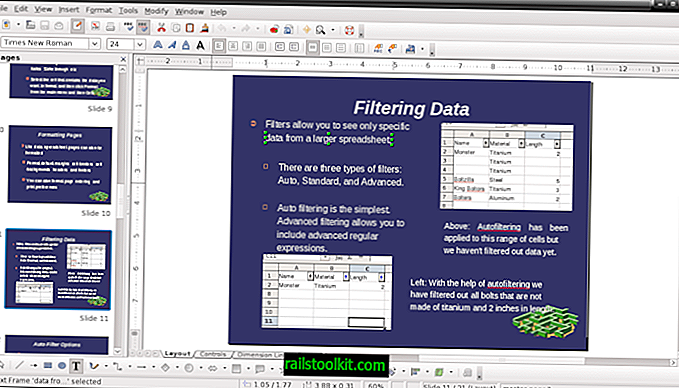
Όταν ανοίγετε ένα έγγραφο PDF Το OpenOffice θα ανοίξει το έγγραφο στο OpenOffice Draw. Με το έγγραφο που ανοίξατε σε αυτήν την εφαρμογή θα μπορείτε να επεξεργαστείτε τα διάφορα στοιχεία του εγγράφου.
Το σχήμα 2 δείχνει ένα έγγραφο PDF (το οποίο στην πραγματικότητα εξήχθη από ένα έγγραφο παρουσίασης) που ανοίχτηκε στο Draw (με τη βοήθεια του Sun PDF Import Extension). Σε αυτήν την εικόνα μπορείτε να δείτε ένα στοιχείο κειμένου έτοιμο για επεξεργασία. Για να επεξεργαστείτε ένα στοιχείο κειμένου, κάντε διπλό κλικ στο στοιχείο για να κάνετε τις επεξεργασίες σας. Αν κάνετε δεξί κλικ σε μια εικόνα, θα δείτε ένα μενού που περιλαμβάνει καταχωρήσεις για διάφορες ρυθμίσεις της εικόνας, περικοπή και μετατροπή. Μπορείτε να μετατρέψετε τις ενσωματωμένες εικόνες σε διαφορετικούς τύπους αντικειμένων (Πολύγωνα, Περίγραμμα, 3D, 3D αρχείο περιστροφής ή μετα-αρχείο).
Όταν μεταβαίνετε για να αποθηκεύσετε το έγγραφό σας, αν θέλετε να αποθηκεύσετε το έγγραφο ως PDF, πρέπει να χρησιμοποιήσετε το Export to PDF και όχι Save As. Εάν θέλετε να αποθηκεύσετε το έγγραφο σε μία από τις υποστηριζόμενες μορφές του OpenOffice Draw, μπορείτε να χρησιμοποιήσετε την επιλογή Αποθήκευση ως.
Τελικές σκέψεις
Κάνω πολλά έγγραφα PDF. Κάποιες φορές λαμβάνω αιτήματα για τροποποίηση των εγγράφων PDF και τώρα, χάρη στον Sun και το OpenOffice, μπορώ να φροντίσω αυτά τα αιτήματα. Δέχομαι ότι δεν μπορώ να χρησιμοποιήσω αυτό το εργαλείο με πιο περίπλοκα έγγραφα, αλλά για πιο απλά αρχεία PDF αυτό το εργαλείο είναι μαγικό.














